
http://wzero3.iinaa.net/

http://wzero3.iinaa.net/
HYBRID W-ZERO3 徹底レビュー7「おすすめアプリケーション(TCPMPで動画再生)」
HYBRID W-ZERO3 (WS0027SH)
ソフトバンクSIM版のHYBRID W-ZERO3の販売を受けて再開したHYBRID W-ZERO3徹底レビューですが、いっこうに進まずに申し訳ありません^^;
このところちょっと仕事のほうが忙しいもので…
(遊んでばかりいるように見えて僕も働くときはちゃんと働いているのです・苦笑)
まあ、あんまりお待たせすると怒られそうなので、今日はがんばって少しだけ進めておきますね。
今回はおすすめアプリケーションを一気に紹介しようかと思っていたのですが、実際に書きはじめるとかなり長い内容になってしまったので、まずは動画再生プレーヤーの「TCPMP」の紹介と、YouTubeから動画を保存する方法を解説してみたいと思います。
スポンサード リンク
TCPMP
TCPMPはWindows Mobileではおなじみの多機能動画再生プレーヤーです。
これひとつあれば、あらゆる動画や音楽ファイルを再生できるので、みなさんもぜひ使用してみてください^^
shino-blog
http://blogs.shintak.info/articles/TCPMP.aspx(外部リンク)
ではまず上のリンク先にあるタッチパネルデバイス用ダウンロードというところの最新版「本体:TCPMP-WMpro.cab (3.5MB) 仮New!」というのをダウンロードしてください。
こちらにはFLVやニコ動画用のプラグインもすべて入っています。
ダウンロードが終了したら、例によってmicroSDなどを使ってHYBRID W-ZERO3に移しインストールします。
(もちろんHYBRID W-ZERO3で直接ダウンロードしても構いませんが…)
1.jpg)
HYBRID W-ZERO3にcabファイルを移したら、「スタート」→「ファイルエクスプローラ」でファイルエクスプローラを開き、microSD内を表示して、TCPMP-WMpro.cabをダブルタップしてインストールします。
途中、警告が表示されますが無視してインストール。
インストール先はなるべくならデバイスのほうがいいでしょう。

無事インストールが完了したら、「スタート」→「TCPMP」をタップしてTCPMPを開きましょう。
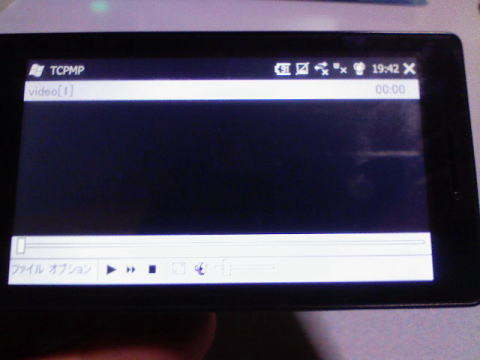
こんな感じの画面が表示されればインストール成功です。
(この画像は横表示です)
あとは、動画や音楽のファイルを開いて自由に鑑賞してみてください。
TCPMP用の動画をYouTubeからダウンロードする。
さてさて、せっかく優秀な再生プレーヤーがあっても再生する動画がなければ意味がないですね^^;
ここではYouTubeで無料で公開されている動画を、TCPMPで再生できる形式に変換保存する方法も解説しておきます。
まずは以下のリンク先からパソコンに「Area61 ビデオダウンローダー」というソフトをダウンロードしてインストールしましょう。
YouTube保存ツール「Area61 ビデオダウンローダー」
http://www.vector.co.jp/soft/win95/net/se411482.html
(もしページが消えてる場合は「Area61 ビデオダウンローダー」で適当に検索して探してください^^;)
圧縮ファイルをダウンロードしたら右クリック、解凍し、解凍したフォルダーの中のSetupファイルをダブルクリックしてインストールします。
ちなみにYouTubeはユーザーに動画ファイルを保存させたくないようで頻繁にファイル形式を変更するので、そのつど最新の形式に対応した「Area61
ビデオダウンローダー」のダウンロードが必要になります。
パソコンに「Area61 ビデオダウンローダー」のインストールが完了したら、さっそく動画のダウンロードを行いましょう。
YouTube
http://www.youtube.com/?gl=JP&hl=ja
こちらでダウンロードしたい動画を探しましょう。
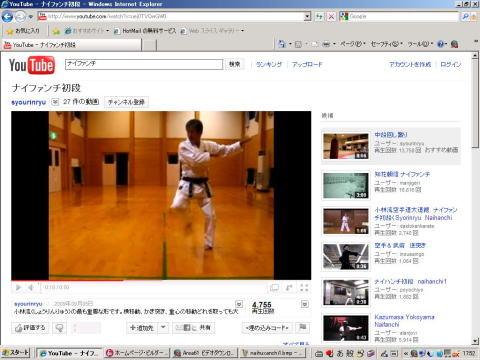
まずはYouTubeにアクセスし、検索窓から適当に検索してダウンロードしたい動画のページを開きます。
YouTubeで動画の再生ページを開いたら、「Area61 ビデオダウンローダー」を起動してみましょう。

YouTubeで動画の再生ページを開いた状態で、「Area61 ビデオダウンローダー」を起動するとこのように再生している動画の情報を自動的に取得してくれます。
まずは出力フォルダ(保存先)と変換する出力形式を選びましょう。
保存先はデスクトップなど適当に。
動画形式はTCPMPでサポートされている形式ならどれでも構いませんが、「FLV標準サイズ」などがいいかと思います。
(「FLV高画質サイズ」などだと端末の処理能力が低い場合再生が上手くいかない場合がありますので…)
![]() をクリックすると変換ダウンロードがはじまります。
をクリックすると変換ダウンロードがはじまります。

画面左下に進行状況が表示されます。
「完了」となるまで待ちましょう。

FLVファイルの変換保存が完了したら、このファイルをmicroSDなどに入れてHYBRID W-ZERO3に移します。
1.jpg)
ダウンロードしたファイルをmicroSDでHYBRID W-ZERO3に移したらTCPMPを起動し、左下の「ファイル」→「開く」をタップしてmicroSD内のFLVファイルを開いてみましょう。
(今回は画面を横にして解説しています。)
1.jpg)
こんな感じで上手く開けたでしょうか?
あとは画面下の▲をタップすれば動画が再生されます。
1.jpg)
また、画面をタップすることで全画面表示になります。
このナイファンチ、重心が右足に乗っていないことが分かるでしょうか?
これこそ武道です(意味不明)
ふたたび画面をタップすることでもとの表示に戻ります。
こんな感じで、僕はmicroSD32GBに大量の動画や音楽ファイルを入れてHYBRID W-ZERO3&TCPMPで楽しんでいます。
TCPMPを使うことでさまざまな動画を再生できるようになり、HYBRID W-ZERO3の活用方法がぐっと広がるので、みなさんもぜひ活用してみてくださいね^^
ではでは、今回もこの辺で。
次回は、他のおすすめアプリの紹介でもしてみたいと思います。
W-ZERO3紹介
HYBRID W-ZERO3(WS027SH)へ
HYBRID W-ZERO3徹底レビュー
HYBRID W-ZERO3 徹底レビュー1へ
HYBRID W-ZERO3 徹底レビュー2「液晶保護フィルムを貼る」へ
HYBRID W-ZERO3 徹底レビュー3「初期設定と操作方法1」へ
HYBRID W-ZERO3 徹底レビュー4「初期設定と操作方法2」へ
HYBRID W-ZERO3 徹底レビュー6「HYBRID W-ZERO3にアドエス用Opera8.7をインストール」へ
HYBRID W-ZERO3 徹底レビュー7「おすすめアプリケーション(TCPMPで動画再生)」
HYBRID W-ZERO3 徹底レビュー8「おすすめアプリケーション(Happy Tapping Keyboard)」へ
HYBRID W-ZERO3ケース紹介「PDAIR レザーケース for HYBRID W-ZERO3(WS027SH) 横開きタイプ」へ
HYBRID W-ZERO3をBluetooth(DUN-GW)モデムにするへ
「HYBRID W-ZERO3でBluetoothキーボード「CPKB/BT」を使う」へ
「HYBRID W-ZERO3で外部バッテリーを使う」へ
「HYBRID W-ZERO3のUSBホスト機能検証」へ
「HYBRID W-ZERO3をパソコンのBluetoothGPSレシーバーにする」へ
HYBRID W-ZERO3 徹底レビュー「b-mobile SIM U300で3G通信」へ
HYBRID W-ZERO3 徹底レビュー「標準メーラーで絵文字を表示」へ
HYBRID W-ZERO3 徹底レビュー「標準のメーラーでデコメ絵文字を送信」へ
HYBRID W-ZERO3 徹底レビュー「イオン専用b-mobile 980円SIMを使ってみる」へ
W-ZERO3 短歌的活用術(トップページに戻る)
当サイトはリンクフリーです、どうぞご自由に。
Copyright(c) 2010 Yoshihiro Kuromichi (plabotnoitanji@yahoo.co.jp)
スポンサード リンク
スポンサード リンク
中古パソコンショップ「イオシス」
![]()